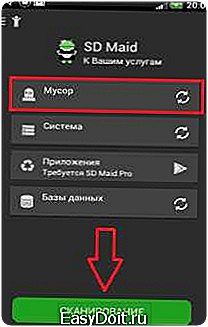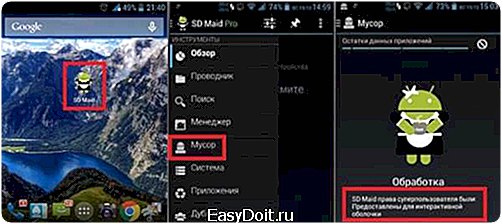Ошибка 24 на Андроиде как исправить?
Ошибка 24 в Play Market
Обычно установка софта из Google Play проходит без каких-либо заморочек и багов. Однако все же встречаются случаи, когда при загрузке требуемого приложения возникает сбой, в результате которого приходится отказываться от его скачивания. Одной из таких проблем является ошибки 24. Рассмотрим, от чего может появляться код 24 при инсталляции программ с Play Market и что делать в данной ситуации.
Причины кода 24 на Плей Маркете и способы их устранения
Вызвать данную ошибку может скачивание на Андроид какого-либо приложения в том случае, если оно ранее уже было установлено на девайсе и удалилось некорректно. Дело в том, что процесс инсталляции практически любого программного продукта из Google Play и его последующая работа связаны с появлением на устройстве сразу нескольких папок. В них записывается информация, необходимая для нормального функционирования софта. Такие файлы хранятся в системном разделе гаджета и свободный доступ к ним закрыт.
Исправить код 24 на Google Play можно несколькими способами:
- Стандартными возможностями ОС Андроид;
- Через дополнительное ПО.
Использование встроенных инструментов Android
Первым шагом на пути излечения девайса от ошибки 24 на Гугл Плей Маркете является обычная перезагрузка ОС Андроид. Это обусловлено тем, что при перезапуске системы временные файлы и кэш частично стираются, освобождая место на гаджете и увеличивая его производительность.
Если перезагрузка не помогла, пробуем делать следующее:
- На проблемном планшете (смартфоне) открываем вкладку «Приложения», находящуюся в разделе «Настройки».
- Ищем сервис Google Play Market и заходим в его свойства.
- В появившемся меню кликаем «Стереть данные» и «Очистить кэш».

- Перезапускаем гаджет и загружаем требуемую программу еще раз.
Если код 24 устранить не удалось, пробуем излечиться через сторонние приложения.
Исправление ошибки 24 с помощью дополнительного софта
Для чистки кэша и удаления остаточных файлов на Android разработан специальный софт, который можно загрузить на девайс с того же Google Play. Именно такими приложениями мы и будем пользоваться, чтобы избавиться от ошибки 24.
Самыми эффективными программами-чистильщиками системы Андроид считаются:
Удаление остаточных файлов через Clean Master
Чтобы исправить код 24 на Гугл Плей Маркете с помощью Clean Master, нужно делать следующее:
- Установить приложение на проблемный гаджет.
- Запустить Clean Master с ярлыка, появившегося на рабочем столе Android.
- В начальном окне тапнуть «Ускорение».

Для более полной очистки системы от остаточных файлов необходимо в главном меню Clean Master вместо «Ускорение» кликнуть «Мусор». Начнется сканирование устройства и поиск ненужных данных. После завершения процедуры следует нажать «Очистить» и проверить, удалось ли устранить ошибку 24 на Google Play.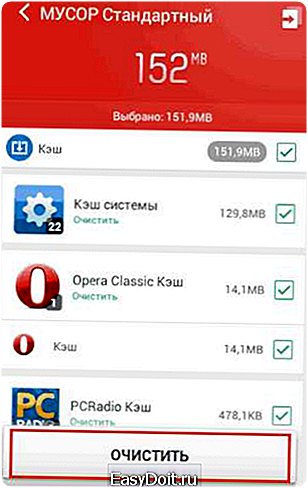
Использование программы-чистильщика SD Maid
Данное приложение показывает лучшую эффективность при поиске и удалении ненужных системных файлов, чем Clean Master. Однако для его нормального функционирования требуются root-права. Рутирование телефона или планшета приводит к потере им гарантии. Поэтому если устройство имеет актуальный гарантийный талон, от активации прав Суперпользователя лучше отказаться.
В остальных же случаях получить root-доступ можно посредством утилиты Kingo Root:
- Инсталлируем программу на компьютер.
- Подключаем проблемный девайс к ПК.
- Запускаем на Андроиде отладку по USB.

- Открываем Kingo Root и рутитуем устройство, кликнув мышкой по кнопке ROOT.

После того как гаджет перезагрузится, можно приступать к устранению ошибки 24 на Плей Маркете:
- С соответствующего ярлыка запускаем приложение SD Maid. SD Maid — очистка системы
- В начальном окне активируем процесс сканирования.
- После его завершения переходим в раздел «Мусор» и удаляем оттуда все найденные данные.

Очистить устройство от остаточных файлов, мешающих нормально установить приложение с Google Play, можно и вручную. Для этого нужно:
- Рутировать телефон (планшет).
- Скачать и установить проводник Root Explorer.
- Запустить его и поочередно войти в две папки data. Одна из них находится в памяти самого гаджета, а вторая – на встроенной карте.

- Удалить оттуда определенные файлы. В их именах должно присутствовать название программы, на скачивание которой выбивает ошибку 24. Например, для приложения Skype это может быть com.skype.android.
После выхода из проводника и перезапуска Андроида код 24 должен пропасть.
poandroidam.ru
Ошибка 24 на Андроиде, как исправить — решаем проблему установки приложений
Обычно установка приложений из Google Play не вызывает у пользователей устройств на ОС Android никаких затруднений. Но иногда вместо штатной процедуры процесс прерывается сообщением системы: «Неизвестный код ошибки во время установки приложения – 24».
Сегодня мы расскажем, что такое «ошибка 24 на Андроиде», как исправить её, и что делать, чтобы такого рода проблемы больше не появлялись.
Причины ошибки 24
Эта проблема обычно возникает при попытке пользователя установить приложение, которое когда-то уже было установлено на его устройстве, а вот процедура удаления была выполнена некорректно. Дело в том, что, если просто удалить приложение, не зачистив так называемые «хвосты» в виде кэша или каких-то остаточных файлов (папок).
Мы не станем повторяться и вновь писать, как удалить приложение с устройства Андроид, все желающие могут посмотреть, как выполнить эту процедуру на примере удаления приложения «Фейсбук».
Теперь же, давайте разбираться, что нужно сделать, чтобы избавиться от возникших трудностей.
Исправление ошибки 24
С помощью стандартных инструментов
Открываем основные настройки, заходим в «Диспетчер приложений«, из списка установленных приложений выбираем «Сервисы Google Play«:

Открыв сведения о приложении, подождём несколько секунд окончания загрузки данных, затем, нажимаем кнопку «Очистить данные». На запрос системы о согласии на удаление данных приложения, нажимаем «Да». Затем по той же схеме удаляем обновления:
Во время выполнения этих действий вверху дисплея может появиться сообщение об ошибке в приложении «Сервисы Google Play», игнорируем его.
Теперь всё тоже самое (очистка данных и удаление обновлений) выполняем с приложением Google Play Маркет.
Эта манипуляция очистит все данные и остаточные файлы и папки всех приложений, загруженных из Play Маркета, вернув их в изначальное состояние. После вышеописанной процедуры перезагрузите устройство.
Теперь, загружая программы из Гугл Плей, ошибка не должна повториться. Кстати, если понадобится сохранить прогресс в играх, пройдите по указанной ссылке, где в подробностях описаны все способы и необходимые действия.
Второй способ
Если предыдущий способ не помог решить проблему, можно попробовать отладку аккаунта. Что нужно делать: Открываем «Настройки«, в разделе «Аккаунты» (может быть «Учётные записи») заходим в свой Google-аккаунт, открываем настройки — три вертикальные точки в правом верхнем углу дисплея (на некоторых устройствах это могут быть параллельные чёрточки, или значок в левом нижнем углу устройства), после чего появится позиция «Синхронизировать«, нажимаем её, и дожидаемся завершение процесса синхронизации, по окончании перезагружаем устройство:

С помощью специального софта (ROOT)
Первый способ
Для этого способа понадобится получить Root-права и установить приложение Root Explorer. Теперь запускаем Root Explorer, далее в разделе Root находим папку «data«, открываем, и там тоже ищем папку «data«, открыв которую нужно отыскать остатки проблемного приложения и удалить их.
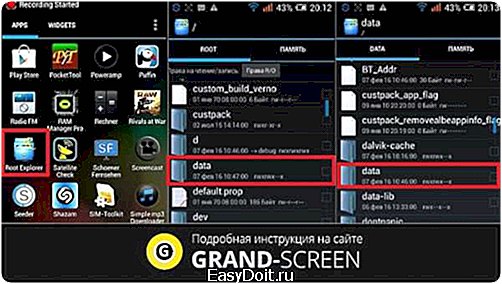
Второй способ
В этом случае нам так же нужен Root-доступ (см. выше) и установка приложения SD Maid — Очистка системы.
Запускаем SD Maid, можем запустить сканирование и попутно посмотреть, что ещё лишнего завалялось в нашем аппарате, а можем открыть раздел «Мусор«, где программа как раз удалит все «хвосты» от удалённых приложений:
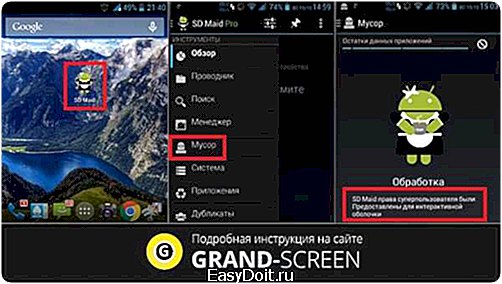
Ну вот, общими усилиями вместе с вами мы ответили на вопрос, как исправить ошибку 24 на Андроид. Был ли вам полезен этот материал? А может быть вы уже сталкивались с такой проблемой? Оставляйте пожелания и вопросы в комментариях, удачи!
Подробнее о приложении SD Maid — Очистка системы:
grand-screen.com
Что такое ошибка 24 в Android и как ее исправить
Установка приложений на Android обыкновенно не вызывает проблем, но иногда бывает и так, что в процессе скачивания программы из Google Play пользователь видит системное сообщение «Неизвестный код ошибки во время установки приложения – 24» и инсталляция ПО прерывается. Давайте разберемся, что такое ошибка 24 и как ее исправить.
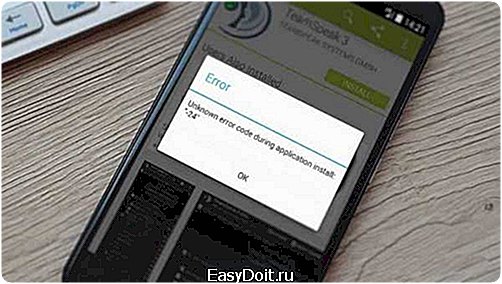
к оглавлению ↑
Причины появления ошибки 24 в Android
Основная причина появления ошибки 24 – это установка приложения, которое уже ранее было установлено на Android смартфон или планшет, но было некорректно удалено, оставив после себя «мусор» в виде кэша и различных не удаленных файлов.
к оглавлению ↑
Как исправить ошибку 24
Исправить ошибку 24 можно очистив кэш и все оставшиеся файлы от ранее установленного приложения с помощью штатных средств ОС Android или используя программы сторонних разработчиков.
к оглавлению ↑
Исправляем ошибку 24 собственными средствами Android
- Заходим в настройки Андроид, находим раздел «Диспетчер приложений» или «Приложения» (в зависимости от версии ОС и фирменного интерфейса устройства) и тапом по нему открываем список имеющихся приложений.
- В перечне приложений находим и нажимаем на «Сервисы Google Play».

- В открывшемся экране «Сведения о приложении» тапаем по кнопке «Очистить данные».
- Соглашаемся об окончательном удалении данных нажатием кнопки «Да». После этого избавляемся от обновлений сервиса Google Play в этом же экране, нажатием на кнопке «Удалить обновления».

В процессе очистки данных и удаления обновлений система может сообщить об ошибке, просто не обращаем на него внимания. Далее, находим в диспетчере приложений «Google Play Market» и выполняем такую же процедуру для него. После чего смартфон/планшет необходимо перезагрузить.
Выполнив данные операции, мы откатываем приложения в изначальное состояние, очистив весь мусор после них, который вызывает ошибку 24.
Если это не помогло и ошибка появляется, то можно попробовать синхронизировать Google аккаунт. Для этого:
- Заходим в настройки Android и находим раздел «Аккаунты» или «Учетные записи» (в зависимости от версии ОС и фирменного интерфейса устройства).
- Входим в свой аккаунт Google и открываем меню настроек, тапнув по изображению трех вертикальных точек в правом верхнем углу экрана.
- Нажимаем на кнопке «Синхронизация» и после окончания процесса перезагружаем аппарат.

к оглавлению ↑
Исправляем ошибку 24 с помощью сторонних приложений
Очистить остатки удаленных приложений, которые могут вызывать ошибку 24 можно с помощью ПО, способного произвести глубокое сканирование системы на предмет мусорных файлов. Одно из таких приложений – это SD Maid. Для его более эффективной работы желательно иметь Root-права. Что это такое, описано в статье «Root права на Андроид и как их получить».
- Установите приложение SD Maid из Google Play и откройте его.
- Просканируйте ваш аппарат, чтобы найти мусор и удалите все, что будет обнаружено.

к оглавлению ↑
Исправляем ошибку 24 вручную
Найти не удаленные остатки приложения, установка которого вызывает ошибку 24, можно вручную. Для этого нужны root-права на устройстве и файловый менеджер, способных показывать содержимое системных папок Android ОС, например – Root Explorer.

Установите Root Explorer и запустите его. Откройте раздел Root и найдите директорию «data», в которой, в свою очередь, также находится директория «data». Открываем эту папку, ищем остатки проблемного ПО и удаляем их.
Надеемся, что данный материал помог вам исправить ошибку 24 на своем смартфоне или планшете.
infodroid.ru
Ошибка 24 при установке Сбербанк Онлайн приложения на Андроид
При попытке повторной установки приложения Сбербанк Онлайн на смартфон сервис Google Play может выдать неизвестную ошибку с кодом 24. Возникает она, как правило, если предыдущая версия приложения была удалена неправильно — без стирания остаточных данных; также привести к проблеме могут программные сбои в работе операционной системы.
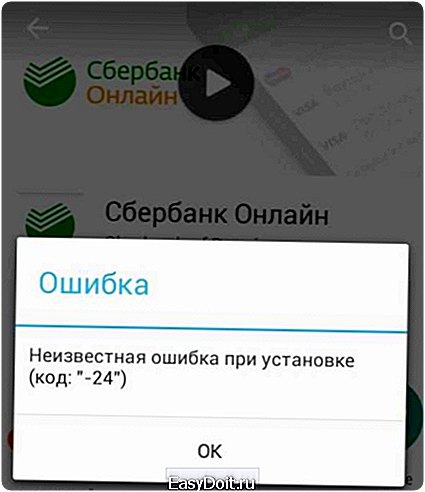
Ошибка 24 возникает при переустановке приложения Сбербанк Онлайн на Андроид
Причина ошибки 24 проста: Google Play видит, что в памяти смартфона уже есть файлы устанавливаемого приложения, и не знает, что с ними делать. Для исправления этой неполадки лишние данные нужно удалить. Я расскажу, как это сделать и как устранить ошибку 24 при установке приложения Сбербанк Онлайн на Андроид.
Как исправить ошибку 24 в Сбербанк Онлайн?
Существует три основных способа удаления лишних данных из памяти смартфона — один автоматический и два ручных. Для ручного исправления ошибки потребуется разблокировать права суперпользователя (root). Делать это нужно с осторожностью, чтобы не повредить файлы, необходимые для поддержания работоспособности ОС Android.
Автоматическая очистка данных
Автоматическое исправление ошибки 24 осуществляется путем очистки кэша сервисов Google Play. Эта операция используется для исправления большинства неполадок, возникающих при установке различных приложений на Android; дополнительно при этом освобождается некоторый объем памяти смартфона. Очистка кэша полностью безопасна и не требует разблокировки прав администратора.
Чтобы очистить кэш Google Play, нужно сделать следующее:
- Открыть настройки смартфона.
- Перейти в раздел «Приложения».
- Открыть параметры «Google Play Маркет».
- Нажать кнопку «Очистить кэш», затем — «Стереть данные».

В большинстве случаев исправить ошибку 24 помогает очистка кэша Google Play
После этого аналогичный порядок действий следует провести с приложением «Сервисы Google Play». Когда все будет сделано, перезагрузите устройство и попробуйте установить приложение Сбербанк Онлайн на Андроид — ошибка 24 должна перестать появляться.
Удаление данных Сбербанка Онлайн вручную
Для ручного исправления проблемы понадобятся права Root и любой файловый менеджер — например, ES Проводник или Root Explorer. С их помощью нужно найти две директории:
- data/data — если приложение устанавливалось во внутреннюю память смартфона;
- sdcard/Android/data/data — если Сбербанк Онлайн был установлен на карту памяти.
В них нужно найти папку ru.sberbankmobile и удалить ее. После этого ошибка 24 пропадет.

Удалить папку Сбербанк Онлайн вручную можно при помощи любого файлового менеджера
Еще один ручной способ — использование инструмента ADB (отладчика Android, поставляемого вместе с Android-SDK). Для удаления данных с его помощью нужно:
- Установить ADB.
- Подключить смартфон к компьютеру кабелем micro USB.
- Открыть командную строку Windows или терминал Linux.
- Перейти в каталог ADB командой cd c:adb.
- Удалить лишние данные командой adb shell rm -R -f /data/data/ru.sberbankmobile или adb shell rm -R -f /sdcard/Android/data/data/ru.sberbankmobile в зависимости от места установки приложения Сбербанк онлайн.
Сделать это можно и без root-прав.
Использование SD Maid
SD Maid — это аналог программы CCleaner для Windows. Приложение используется для удаления различного мусора из системы Android. Оно также требует root-прав, но очищает данные автоматически — искать проблемную директорию вручную не придется.
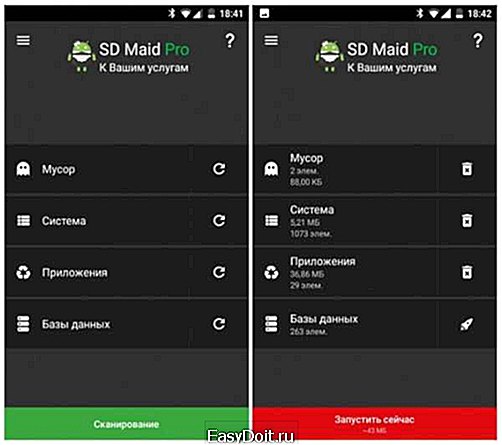
SD Maid позволяет быстро удалять мусор из памяти смартфона
Для решения проблемы с помощью SD Maid нужно:
- Запустить приложение и перейти на вкладку «Мусор».
- Нажать кнопку «Запуск».
- Когда приложение найдет все остаточные данные, нажать «Очистить все».
Преимущество этого способа в том, что кроме ошибки 24 при установке приложения Сбербанк Онлайн на Андроид он решит и другие проблемы, о которых вы даже можете не знать. В целом работа системы станет более стабильной.
Если ничто не помогает, единственным решением будет т.н. Hard Reset — возвращение устройства к заводским настройкам. При этом память смартфона будет полностью очищена.
lifehacki.ru